Windows server 2003卸載和安裝IIS的圖文教程
Windows 2008系統服務器安裝IIS之前已經分享過了,和Windows 2003完全不同,今天飛飛將詳細地和你分享Windows server 2003卸載和安裝IIS的步驟方法,希望可以幫助到你~
1、首先進入服務器,確定下服務器是否有安裝IIS,有安裝IIS,需要重裝的,可以先將IIS卸載。
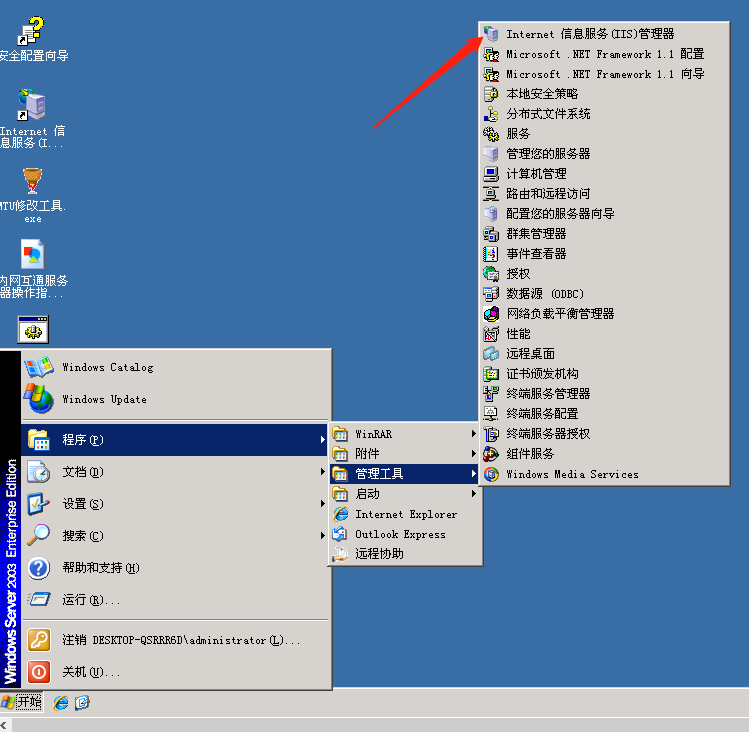
2、卸載比安裝更簡單些,點擊開始——設置——控制面板
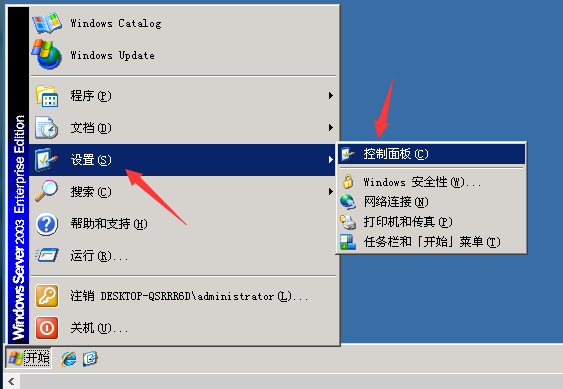
3、雙擊【添加或刪除程序】,點擊【添加/刪除Windows組件】
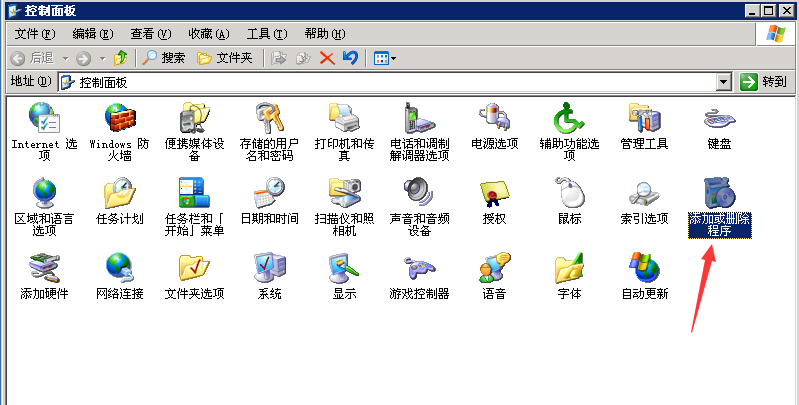
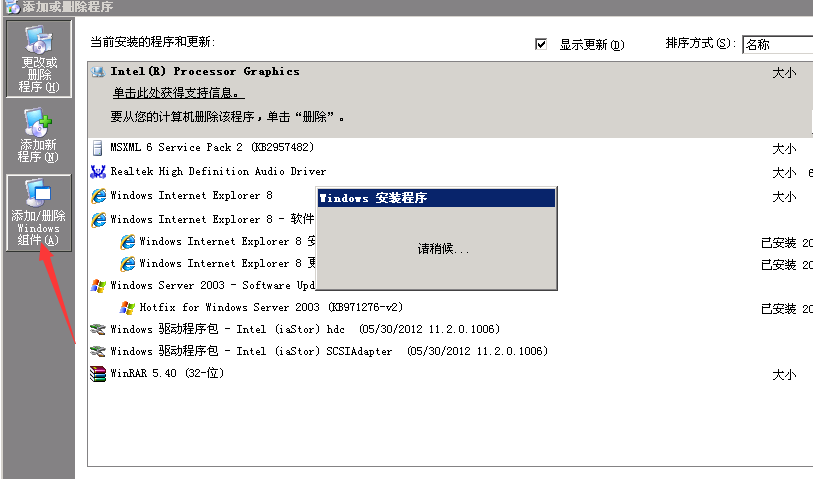
4、在組件向導中找到【應用程序服務器】雙擊打開,能看到【Internet信息服務(IIS)】打鉤了,取消勾選會彈出窗口提示是否可以刪除組件,點擊【是】
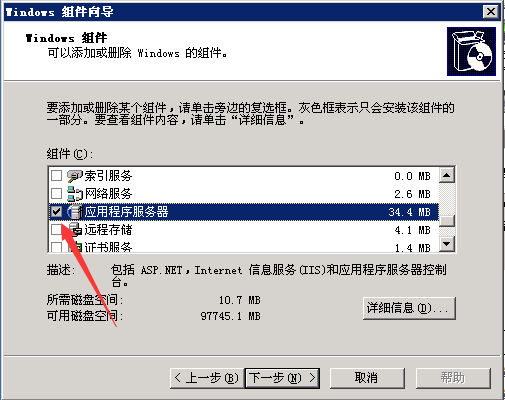
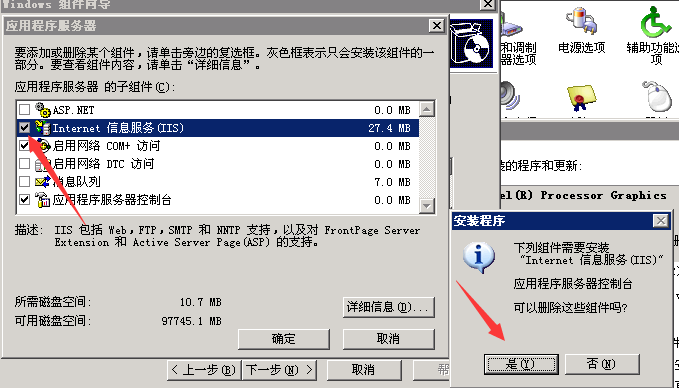
5、點擊【是】后能看到【IIS】和【應用程序服務器控制臺】前的勾已經取消了,點擊【確定】【下一步】
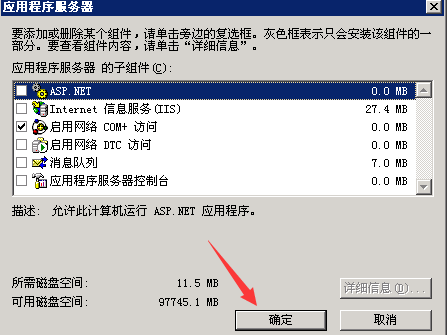
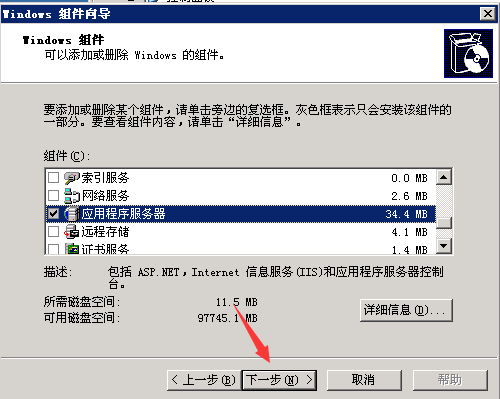
6、點擊下一步后,就能看到正在刪除Internet信息服務,等待完成即可。
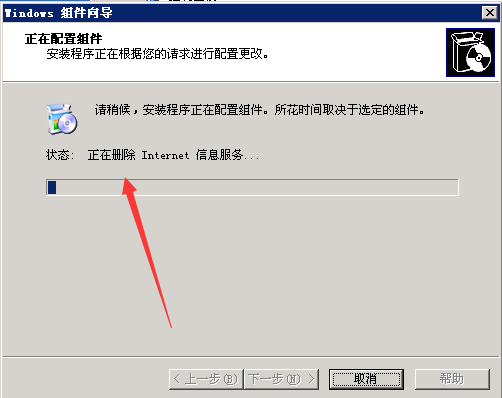
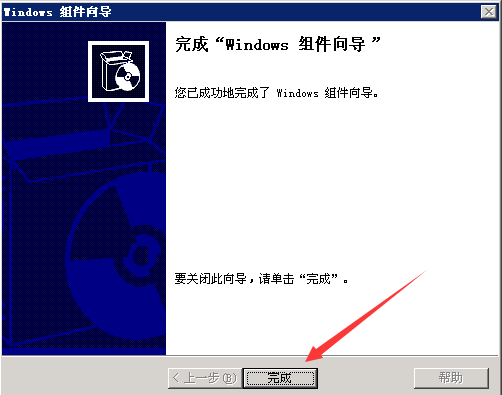
到此Windows server 2003 卸載IIS就完成了,我們回到桌面重新打開IIS可以看到快捷方式已經無法正常工作了。
Windows server 2003安裝IIS就稍微更麻煩些,還需要一個文件i386,我將程序包分享給你們
百度網盤下載地址
鏈接: https://pan.baidu.com/s/1A0B8wZWMtY3MTKt1q2hkrw?pwd=wtnw
提取碼: wtnw
下載后解壓到C盤或是D盤都可以,準備安裝IIS。
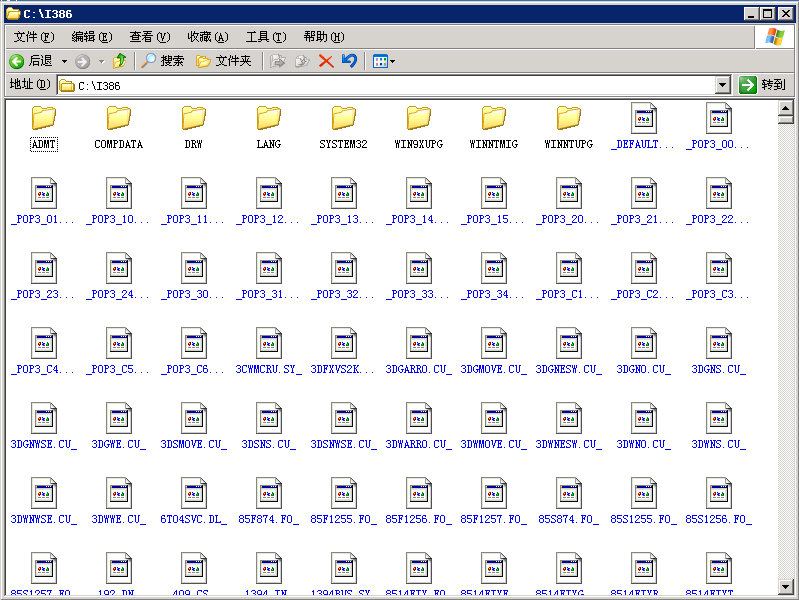
1、點擊開始——設置——控制面板
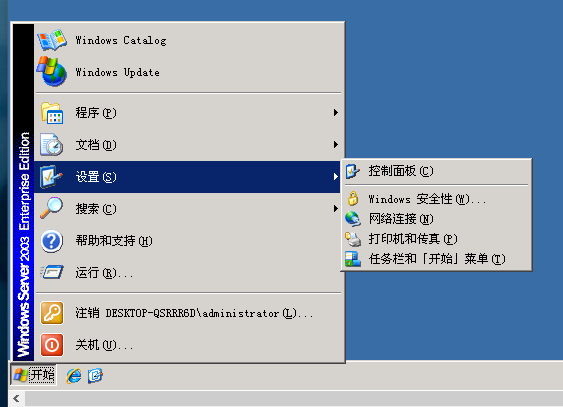
2、雙擊【添加或刪除程序】,單擊【添加/刪除Windows組件】,稍等會兒就能看到組件向導
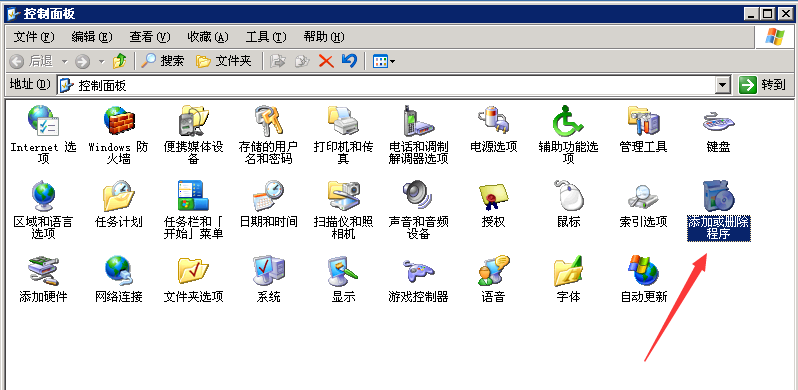
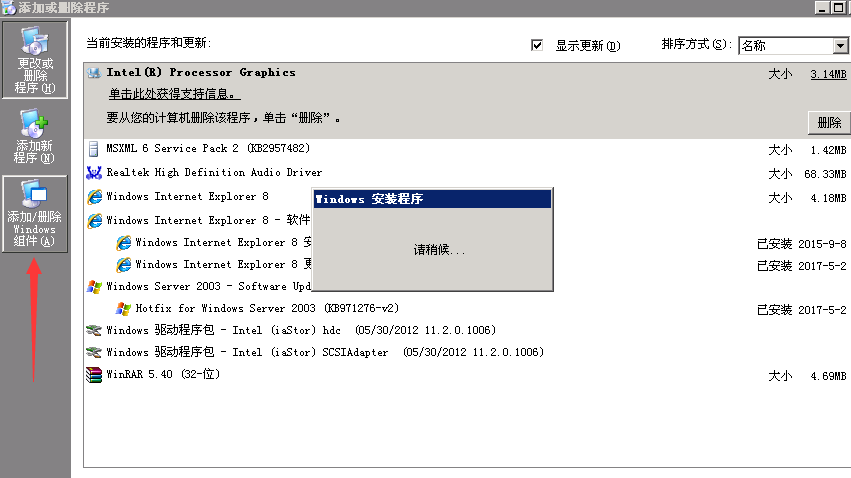
3、在組件向導中找到【應用程序服務器】雙擊打開,勾選【Internet信息服務(IIS)】和【應用程序服務器控制臺】,勾選后先不要那么快點確定
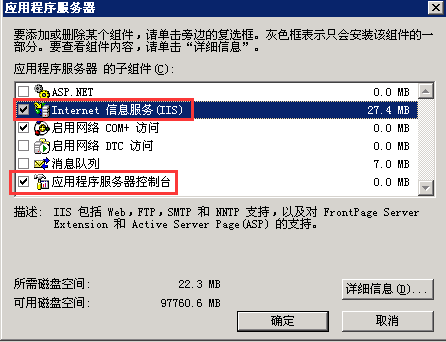
4、雙擊Internet信息服務(IIS),要注意勾選Internet信息服務管理器、萬維網服務和文件傳輸協議(FTP)服務。(文件傳輸協議(FTP)服務可勾選也可不勾選,要用到這個服務的就勾選),勾選后先不要著急點確定。
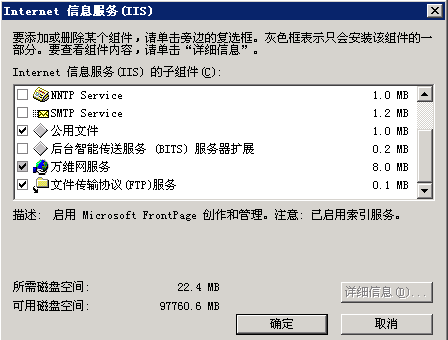
5、雙擊萬維網服務,勾選Active Server Pages、Internet數據連接器、WebDAV發布、萬維網服務和在服務器端的包含文件。這里該勾選的已經勾選完畢,可以逐一點【確定】了。
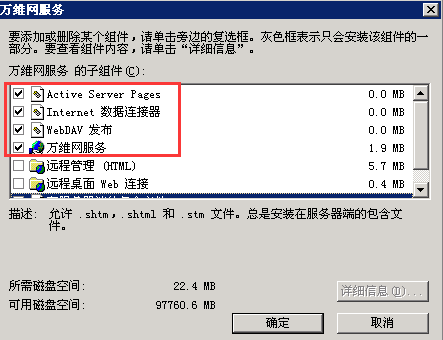
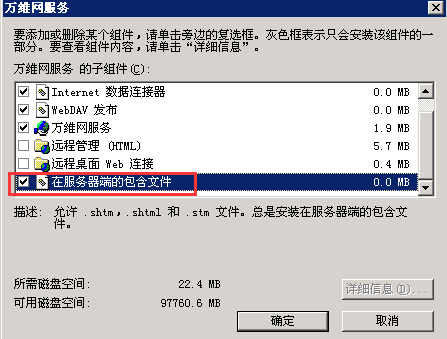
6、點擊【下一步】配置組件,期間會提示需要一些文件,我們只需要將文件來源選擇到剛開始解壓出來的i386文件夾,點擊確定即可。

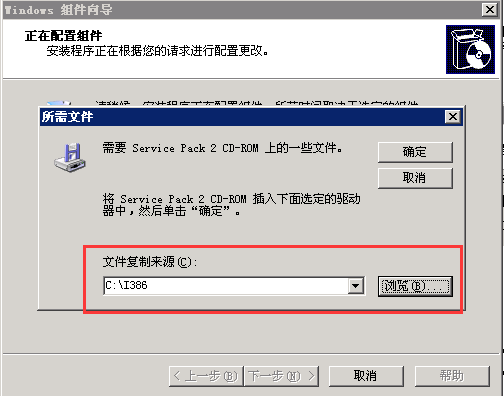
7、配置期間會多次數顯所需文件提示,和上面步驟相同,等待安裝完成即可。
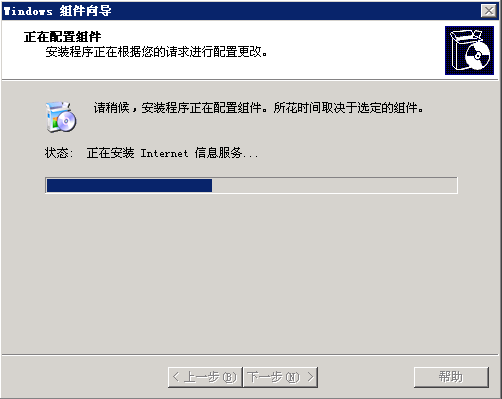
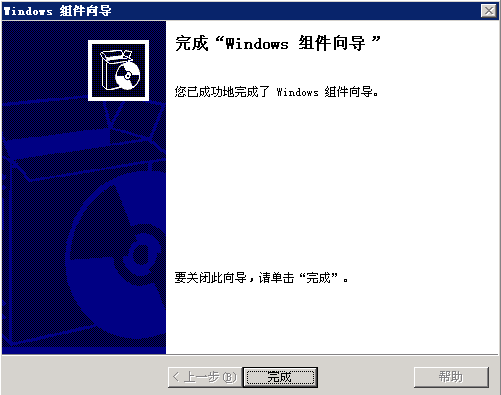
到這里Windows server 2003安裝IIS就完成了,剛安裝的程序在桌面不會顯示,可以在開始——程序——管理工具——Internet信息服務(IIS)管理器中打開。
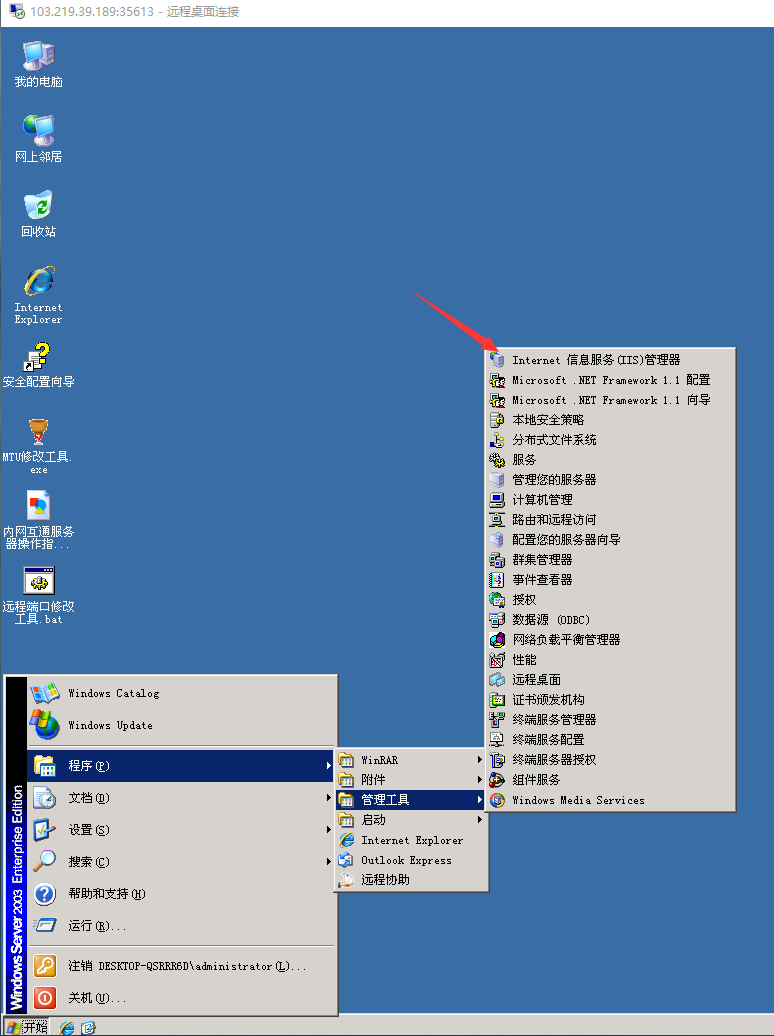
到此這篇關于Windows server 2003安裝IIS的圖文教程的文章就介紹到這了,更多相關Windows server 2003安裝IIS內容請搜索以前的文章或繼續瀏覽下面的相關文章希望大家以后多多支持!

 網公網安備
網公網安備